Page 1

使 用 指 南
Page 2
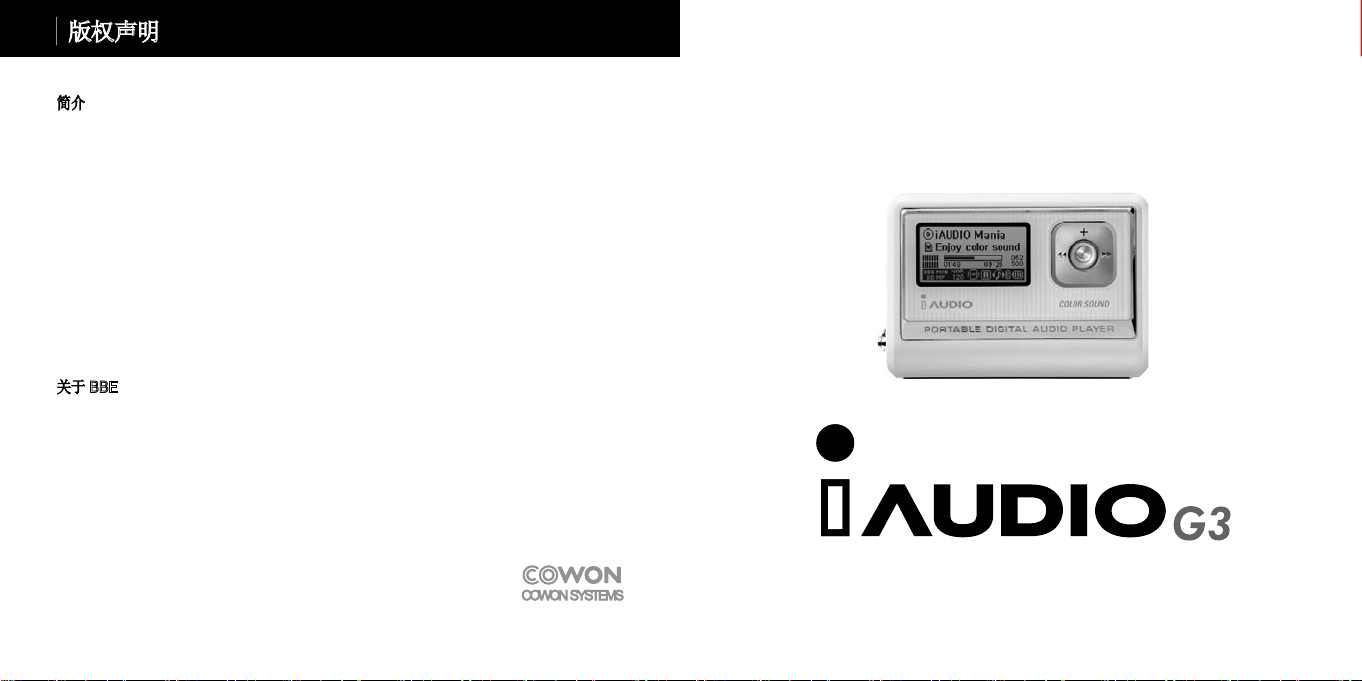
2
版权声明
简介
• iAUDIO 是(株)COWON SYSTEM 公司的注册商标。
• 本产品为家庭之用,因此不得用于商业目的。
• 本使用指南的著作权归 COWON SYSTEM 公司独家拥有,未经许可不得发行本使用指南的部分或全部
内容。
• JetShell,JetAudio 的著作权归 COWON SYSTEM 公司所有,未经本公司书面同意不得随意发行或用于
任何商业目的。
• 对于使用 JetShell,JetAudio 的 MP3 转换功能生成的 MP3 文件,除个人用途之外不得用于商业目的或商
业服务,若不遵守此项,将会触犯大韩民国著作权法。
• (株)COWON SYSTEM 遵守关于音像/录像/游戏的相关法规。此外,使用者有责任遵守所有成文的相
关法规。
• 为使购买本产品的顾客能够享受 iAUDIO 服务,请顾客登录 http://www.iAUDIO.com 网站,并登记注册。
即可享受该网站为合法会员提供的各种优惠政策。
• 本说明书记载的各种文字、图表及照片如有变更恕不另行通知。
关于 BBE
• 根据 BBE Sound 公司的许可进行生产。
• BBE Sound 公司以 USP4638258、5510752 和 5736897 为依据享有许可权。
• BBE 和 BBE 徽标是 BBE Sound 公司的注册商标。
iAUDIO G3
COWON SYSTEMS, Inc. 2004,保留所有权利
Page 3

iAUDIO G3
4
iAUDIO G3
5
产品使用注意事项 产品使用注意事项
请勿将本产品用于使用说明书
介绍事项以外之处。
切勿将产品掉入水中,
或长时间置于潮湿处。
若产品内进水,将无法得到免费的
售后服务。并且可能导致即使付费
也无法维修,甚至产品完全报废。
向 PC 及机器内插入 UBS 连接线时,
请注意插入方向。
如果将 UBS 连接线插反,则可能损坏
PC 机或机器。
请避免过度弯曲 UBS 连接线缆,或将
重物压于其上。
※ 若将产品保管在非常热的地方或非常冷的地方,将会导致外观变形,使产品内部受损或液晶屏幕不显示。
当触摸产品包装盒、使用
指南、附件时,应小心,
切勿伤手。
如果擅自拆卸机器或改装,则不
能再享受免费服务。
使用过程中如出现机器冒烟或机身
发热情况,请迅速取出电池,并向
COWON 客户服务中心或维修中心
进行电话咨询。
若用湿手接触产品,可能导致机
器运转不正常。
若在静电严重的地方使用本产
品,机器可能出现故障,因此希
望用户多加注意。
USB 连接线 请务必使用 COWON
SYSTEMS 公司提供的配件。
※ 当与 PC 进行数据传输时,若 LCD 的显示内容为 Read、Write,请勿拔掉 USB 连接线。
等操作时,即使在 PC 的 Windows 资源管理器出现已结束的信息,由于超高速缓存 (cache) 的作用,内部依然在操作。
若长时间在最高音量状态下收听,
会影响听力。
请备份主要文件。在进行维修时,
机器内的所有数据可能丢失,而维
修中心不会对储存于产品内的文件
进行备份。
若为维修而入库的产品内的资料被删
掉,本公司概不负责。
本产品使用 1.2 -1.5V 电池,希望您使用正规
的 3A 电池。更换电池时请注意正负极的安
装,禁止使用漏液电池。
在进行读、写文件
Page 4
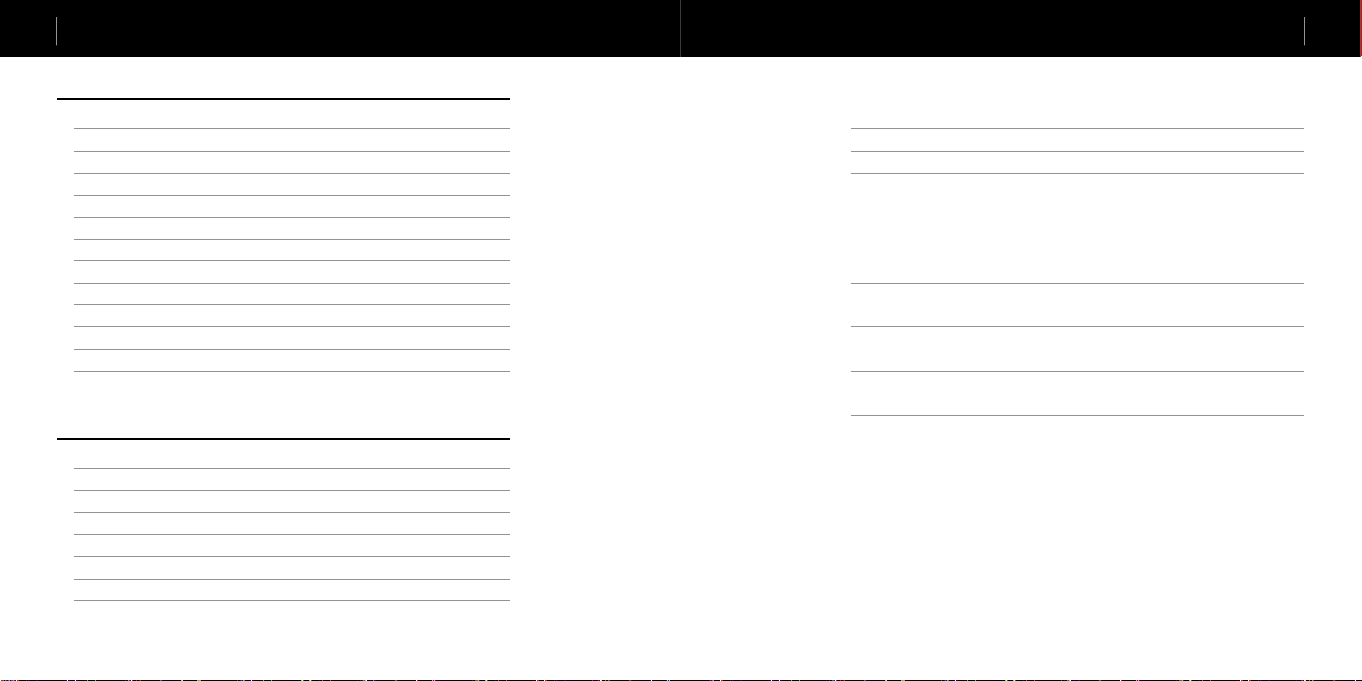
iAUDIO G3
6
iAUDIO G3
7
目录
1. iAUDIO
什么是 iAUDIO?
内装产品
功能
产品规格
各部位名称
电池安装方法/USB 连接方法
液晶显示屏窗口说明
基本使用方法
各模式使用方法概述
各菜单详细功能说明
故障检测
按钮使用方法
10
11
12
13
14
15
16
22
28
41
43
8
将音频 CD 曲目转换成 MP3 文件并直接传输至 iAUDIO
其它功能
JETAUDIO 的安装及使用
可自动输入歌词的应用程序 - LDB Manager
固件升级指南
客户服务及维修指南
目录
59
61
64
33
65
70
2. JetShell
什么是 JetShell?
iAUDIO 连接和安装 JetShell
了解 JetShell 的配置
光谱画面及声音效果
将 MP3 文件传输至 iAUDIO
删除 iAUDIO 内的文件
初始化闪存卡(格式化)
47
48
52
55
56
58
58
质量保证书
75
Page 5
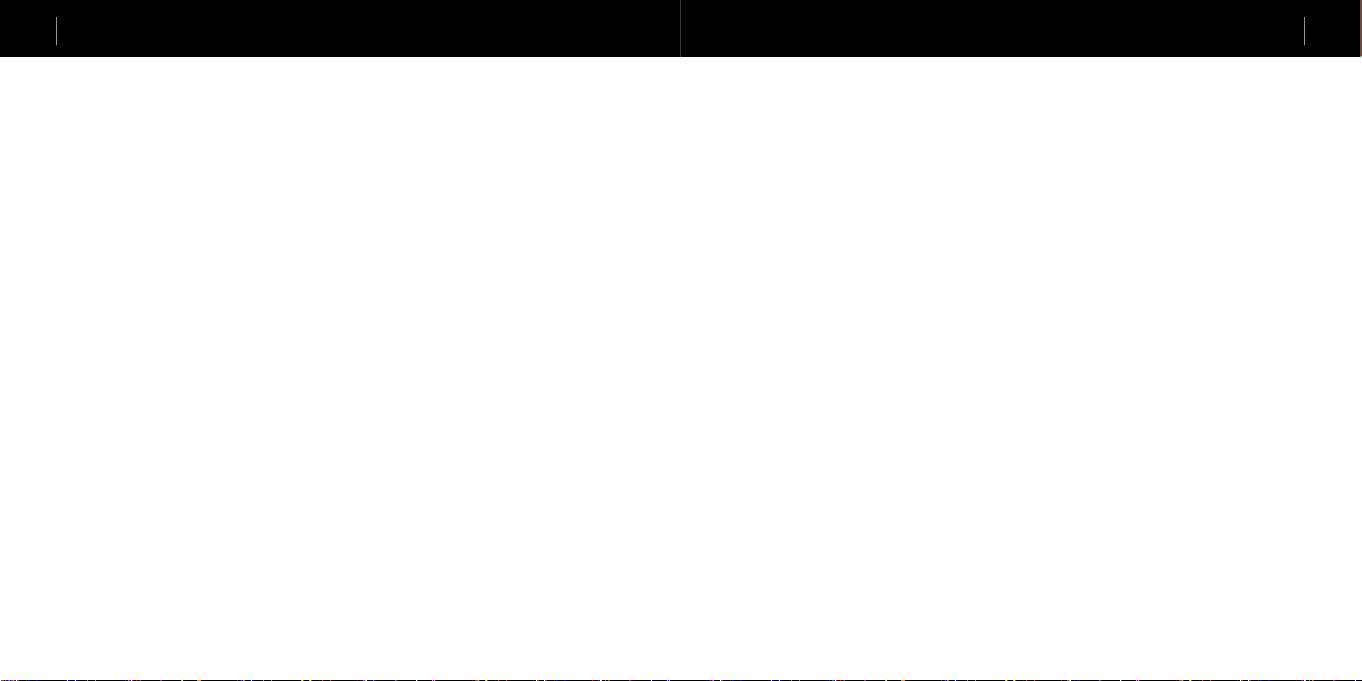
iAUDIO G3
8
iAUDIO G3
9
什么是 iAUDIO?
什么是 iAUDIO?
什么是 iAUDIO?
iAUDIO 是由 COWON SYSTEM 公司生产的 MP3 播放器的传统品牌。该迷你型便携式数码音响产品不仅
支持播放 MP3 文件,而且能够播放大多数多媒体声音文件、收听 FM 广播和录制语音、通过内置麦克风
或输入端子执行 Voice Recording 和 direct encoding 功能。
简单精美的便携式迷你型设计
iAUDIO G3 以其简单精美的迷你型设计而便于携带。
使用 3A 电池可连续播放 50 小时
电路设计为节电型电路,因此播放时间长,可持续播放 50 小时。(以本公司测试环境为准,使用 3A 碱性
电池)
高品质的外录功能(声音录制)
通过机身内置的优质麦克风可使录音质量达到专业唱片的标准(录音 - Voice Recording)。通过此功能,
可录制重要会议内容或讲话内容,并将录制的声音文件储存至 PC 机内,以便在需要时随时听取。
音频压缩直录 (Line-in)
可提供将外部音响设备输出以 1:1 的比例进行音频压缩直录的功能。该功能将 iAUDIO 机器自身的 3.5 毫米
内部连线接口和外部音响输出接口用双向立体声线缆连接,进行录音。该功能还可将从随身听、MD (mini
disk)、密纹唱片 (LP) 播放机、电视等音响设备直接输出的声音转换成 iAUDIO 内的各种格式的数据文件并储
存下来,以供收听。
收听 FM 广播/录音
可收听 FM 广播,并将广播录制到机器内。该功能尤其适用于语言学习,可反复收听录制的文件。而且,
还可以将搜索的广播频率储存在频道编号的 24 个 preset Station 中。
大屏幕液晶显示屏
因为支持 128 x 64 大屏幕液晶显示屏,所以可将机器的全部操作情况尽收眼底。同时,不仅可支持多种语
言,而且还在机器内部加载了可显示全世界各种语言的 4 万余个常用字符,从而使显示屏更加精美。
世界公认的最强声场
让您欣赏到全世界公认的 iAUDIO 所独有的细腻、最强的音响。可获得以下所有的声场效果。
• BBE:使音乐更加清晰的声场效果
• Mach3Bass:提供超重低音的 BASS 扩音器
• MP Enhance:可弥补部分失音的声场效果
• 3D Surround:增强空间立体音效
通过固件下载功能轻松升级
利用固件下载功能可轻松升级 iAUDIO G3,并可持续提供升级固件功能,使您随时享受最新性能的产品。
移动硬盘功能
只需连接 USB 线缆,即可被识别为移动式硬盘,而无需使用其它存储量较小的 USB 驱动器。
提供 MP3 转换(内录)软件
iAUDIO 包装盒中的文件传输软件 JetShell,具有可将 CD 内的音乐轻松快捷地转换并传输到 MP3 文件的功能。用户
可轻而易举地将 Audio CD 音乐置入 iAUDIO 内进行听取。
提供 JetAudio
提供享誉全球的集成多媒体播放软件 - JetAudio。
Page 6
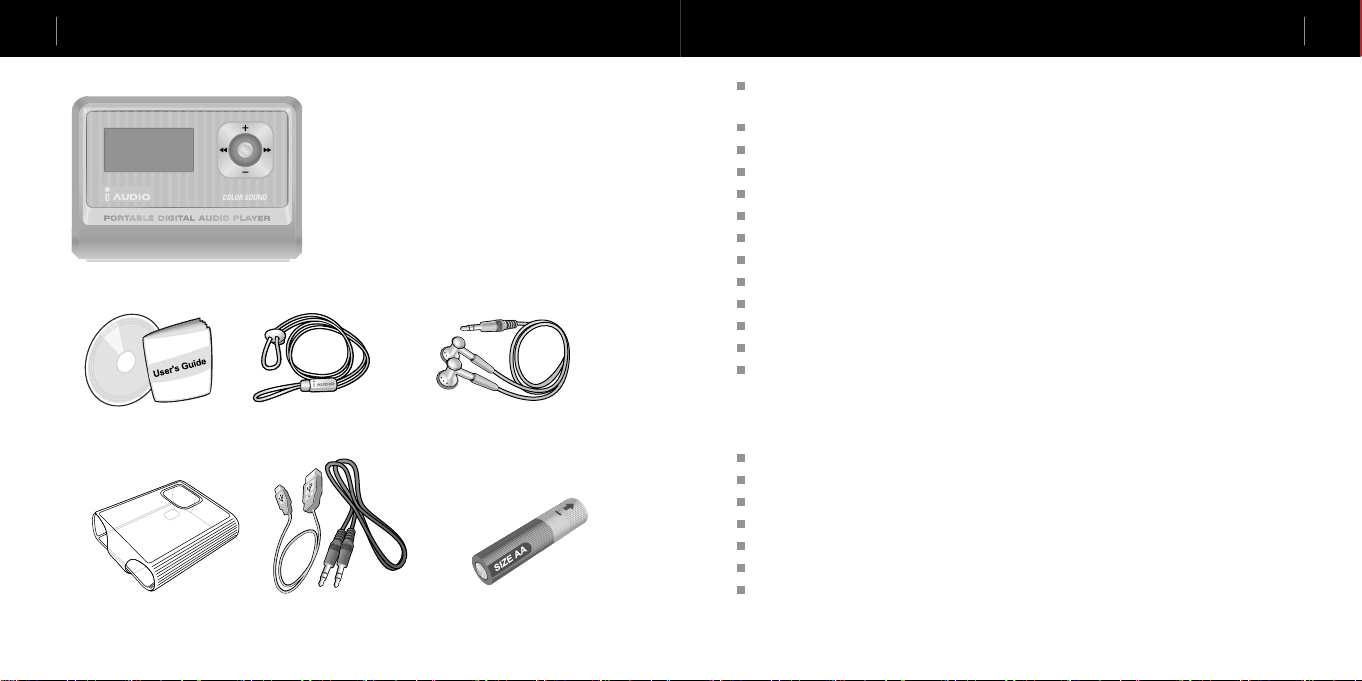
iAUDIO G3
10
iAUDIO G3
11
内装产品
安装 iAUDIO(MP3 播放器主机)
CD(JetShell、JetAudio) 时尚挂链
使用说明书
透明包装盒 USB 连接线、内录录音线 3A 电池
高保真耳机
功能
播放 MP3、MP2、WMA、ASF、WAV(甚至包括 48khz、音道)功能以及语音录制、FM 收音及录音、直接
内录 MP3、移动式硬盘功能
内置闪存卡 (256MB/512MB/1GB)
4 行图示液晶显示屏
USB 2.0 接口
超长播放时间:可连续播放 50 小时(以本公司测试环境为准,使用 3A 碱性电池)
支持多国语言(机器内部存储了世界各国语言的 4 万多个常用字符)
一流的综合导航功能 (Navigator) 播放/暂停/
播放 (Intro) 前面的部分内容、停止/关闭电源、录音
下一曲目/前一曲目、快进/快退
指定区间反复播放
设定搜索速度、跳跃速度
40 级数字音量
多种均衡器 (EQ) 和声场效果
• 用户可调节的 5 波段均衡器 (EQ)
• 正常、拉丁、流行、爵士、古典、歌曲、用户
• 支持 BBE、Mach3Bass、MP Enhance、3D Surround
恢复播放功能、自动关机功能
锁定键功能
调节背光灯打开时间以及滚动速度
固件下载、徽标下载
支持 ID3V2、ID3V1、Filename
确认机器信息(固件版本、内存容量)
软件
• Jetshell(文件传输、MP3/WMA/WAV/AUDIO CD PLAY、MP3 ENCODING)
• JetAudio(综合多媒体播放软件)
Page 7
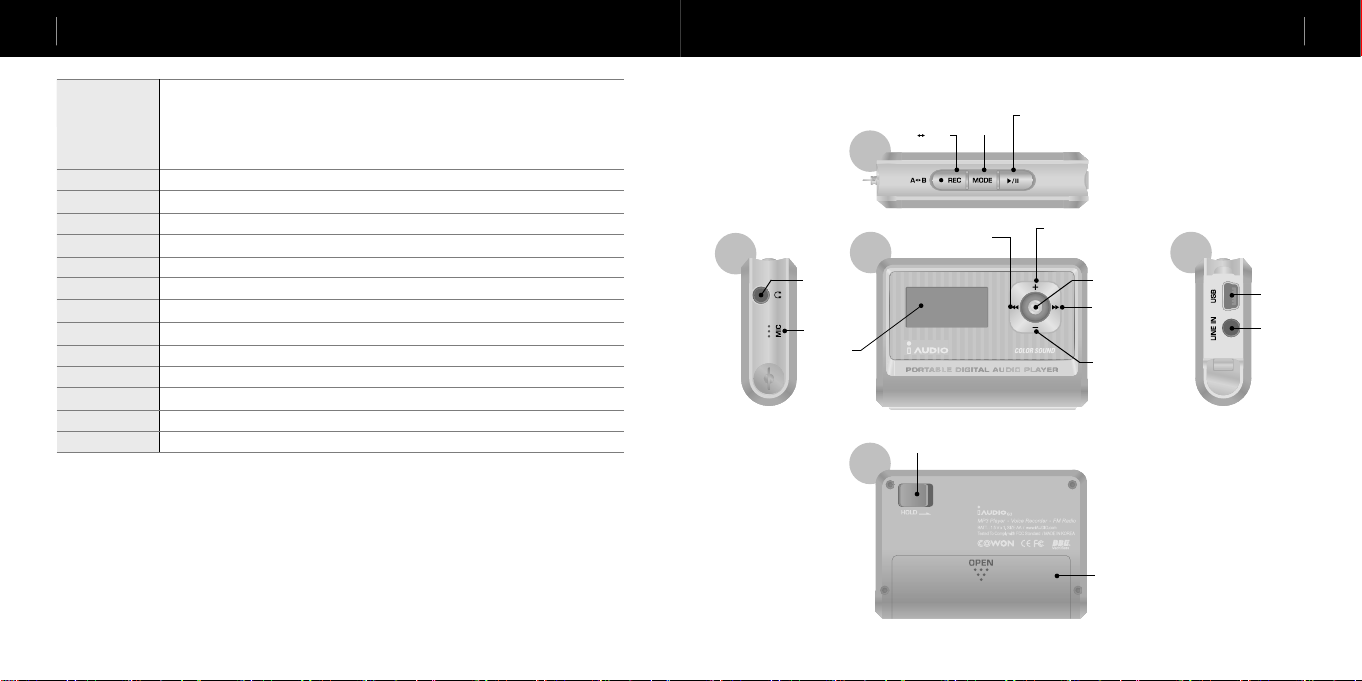
iAUDIO G3
12
iAUDIO G3
13
产品规格
支持 MPEG 1/2/2.5 layer 3 (8kbps ~ 320kbps) (8kHz~48kHz) 所有区域和 VBR
支持文件
WMA7 WMA (20kbps~ 192kbps) (8kHz~48khz) 所有区域
WMA9 CBR
(5Kbps 单声道 ~ 320kbps 立体声)VBR(平均 48kbps ~ 平均 256kbps)*
WAV 播放功能(至 48KHz Stereo)
内存
256MB/512MB/1GB
PC 接口
文件传输速度
输出频率
* 不支持 WMA9 professional、无损耗编解码器、声音编解码器
USB 2.0
电池
3A 电池一节
最高 20Mbps(上传 25Mbps)
电源
持续播放 50 小时,以本公司测试环境为准
按钮
8 个按钮(Play、REC、MODE、Menu、FF、REW、VOL +、VOL -)
开关
1 个开关(锁定键 (Hold))
显示
128 x 64 full graphic LCD
SNR
95 dB
输出
16 Ohm 耳机:13mW+13mW
20Hz ~ 20KHz
尺寸
64.0 x 45.0 x 17.1 mm(宽度 x 高度 x 厚度)
重量
36 g(不包括电池)
PLAY/STOP
两用按钮
锁定键开关
MODE
◀◀ (REW)
上一曲目、快退
开启/关闭电源
+ (VOL +)
增大音量、向上移动光标、增
加设置值数值
调节杆 (
Menu/Navigation
进入 Menu/Navigation
▶▶ (FF)
下一曲目、快进
- (VOL -)
减小音量、
向下移动光标、
减小设置值
电池
左侧
耳机接口
MIC
液晶
显示屏
顶部
正面
背面
REC/A B 按钮
各部位名称
右侧
)
USB
内置线接口
Page 8
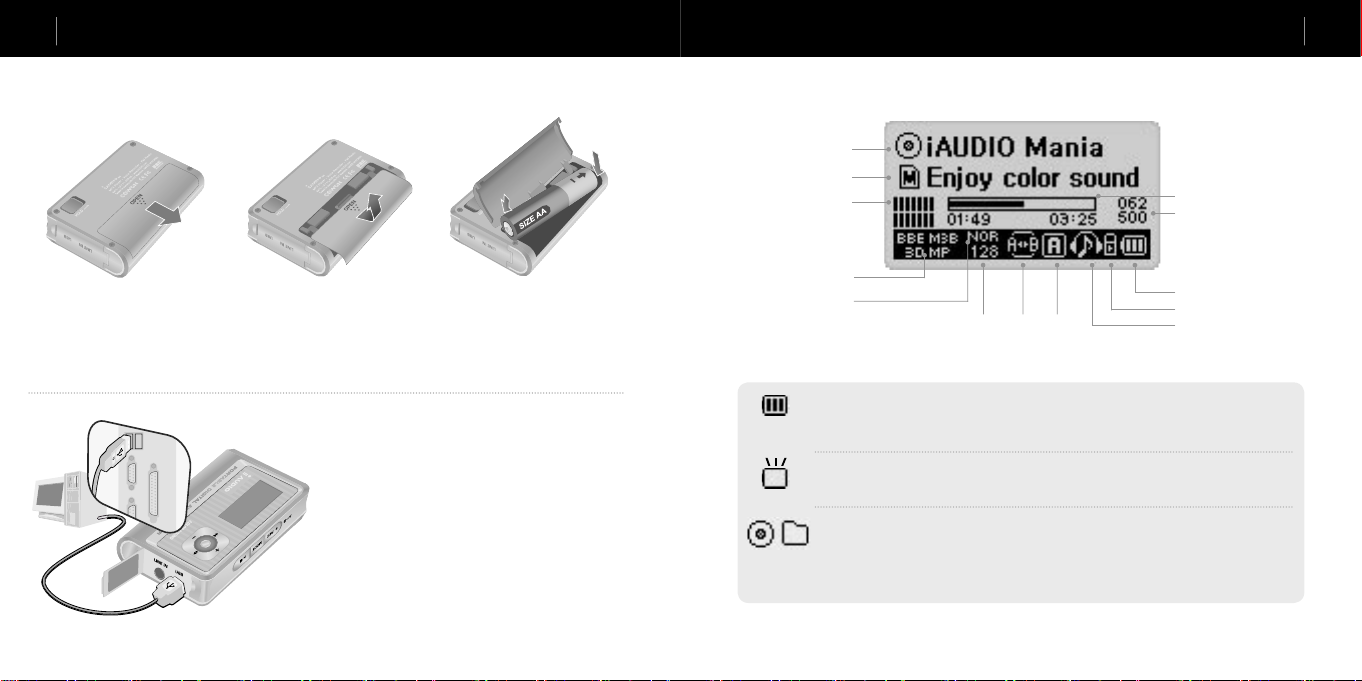
iAUDIO G3
14
iAUDIO G3
15
电池安装方法/USB 连接方法
电池安装方法
1.将主机后面的盖子向下推。 2.将推下来的盖子向上翻过去。 3.先将 3A 电池的负极推入有弹簧的
主机右侧,然后将正极顶入主机的
左侧。
USB 连接方法
打开 iAUDIO 主机一侧的 USB 盖子,就会出现内置
的 USB 端口。请按照 USB 端口方向来连接主机和
计算机。
对于 Windows XP 系统,当传输窗口关闭后,可直接
拔出 USB 连接线。但若是 Windows 2000,则必须启
动“已安全清除硬件”后才可以拔出。在下载文件
时,应等到下载完毕,然后在确认 iAUDIO 液晶显示
屏已变为 READY 后拔掉连接线。
歌名
曲目信息
左右输出图示
JetEffect(BBE、
M3B、3D、MP)
5 Band EQ
比特速率 区间反复 播放顺序
剩余电量图标显示电池可使用的时间。随着电池的使用,剩余电量显示格将逐渐减少。对
于一些电池/充电电池,在测定其储存电量过程中,电池剩余电量显示格有可能出现不规
则的增减情况,但这属于正常现象。
电池使用量殆尽时,图标便开始闪烁,并在 30 分钟以后自动切断电源。
在使用 ID3V2、ID3V1 时使用硬盘模式,并显示 Artist + Album 的信息。显示设置为文件名
或标记上没有 Artist 信息时使用文件夹模式,并显示文件夹名称。曲目位于根目录时,文
件夹名显示为 iAUDIO。
液晶显示屏窗口说明
进度条
当前曲目/所有曲目
剩余电量
锁定键
模式
Page 9
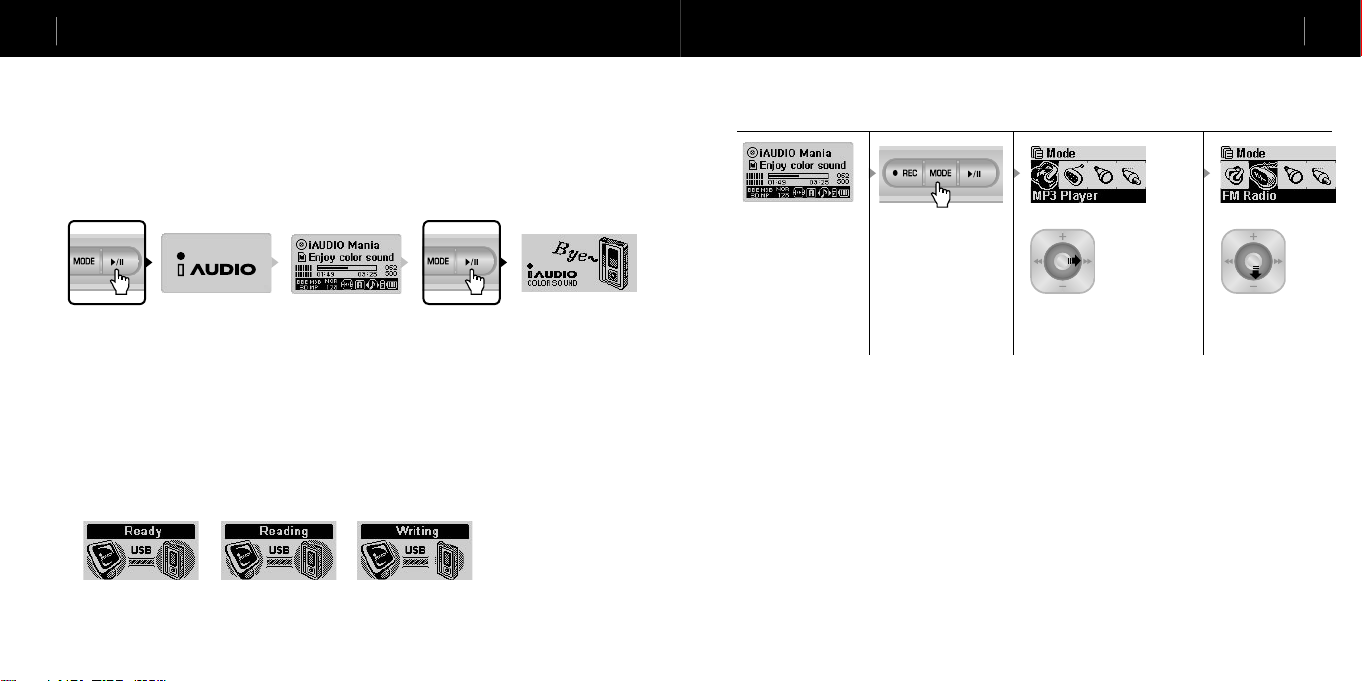
iAUDIO G3
16
iAUDIO G3
17
基本使用方法
开启或关闭电源/连接 USB
基本使用方法
转换模式的基本操作
基本操作方法
1.开启或关闭电源
• 按下 PLAY 按钮,即会显示 iAUDIO 徽标并开启电源。
• 若再次长时间按 PLAY 按钮,则将关闭电源。(如果正在录音或正处于 USB 模式,则将无法关闭电源。)
• 根据 Auto Off、Sleep 计时器的设置,可自动关闭电源。
请按 PLAY 按钮 显示徽标的同时,iAUDIO 的电源显示灯亮起。 若要关闭电源,请长时间按住 PLAY 按钮。
2 . 连接 USB
■
连接 USB
若在电源关闭或机器正在使用中时连接 USB 线,则将进入 USB 模式。(若在录音状态下连接 USB 线,则将自动停止录音并进
入 USB 模式。)如果连接 USB 线,则将使用 USB 电源而非电池。
■
断开 USB
在 Windows 托盘栏进行设备断开操作后,拔掉 USB 连接线即可。
USB 连接的画面 读取 iAUDIO 数据的画面 向 iAUDIO 输入数据的画面
3. 转换模式的基本操作:共有 Digital Audio、FM Radio、Voice Recorder、Line-in Recoder 4 种模式。
例如:在 Digital Audio 模式转换为 FM Radio 模式时的操作方法
Digital Audio 模式
进入 Mode Menu
按 Mode 按钮可进入
Menu。
■
打开模式选择画面
• 若要在各个模式上转换至其它模式,请按 Mode 按钮进入菜单。
• 将出现可选择 4 种模式的模式选择画面。
■
选择模式项目
• 按 ◀◀、▶▶ 方向推调节杆以移动至所需模式。
■
模式选择
• 将菜单移至所需模式后,按调节杆或按播放按钮选择所需模式。
• 将显示所选择模式的画面,并结束模式转换操作。
■
取消模式转换
• 若要在模式转换画面结束操作并返回原来模式,请按 REC 按钮。
• 将显示原来的模式画面,并取消模式转换操作。
MODE 选择
按 ◀◀、▶▶ 方向、推调节杆来选择
FM radio 模式。
进入/取消 Mode
按调节杆进入所选择的
模式或按 REC 按钮返回
原来的模式。
Page 10
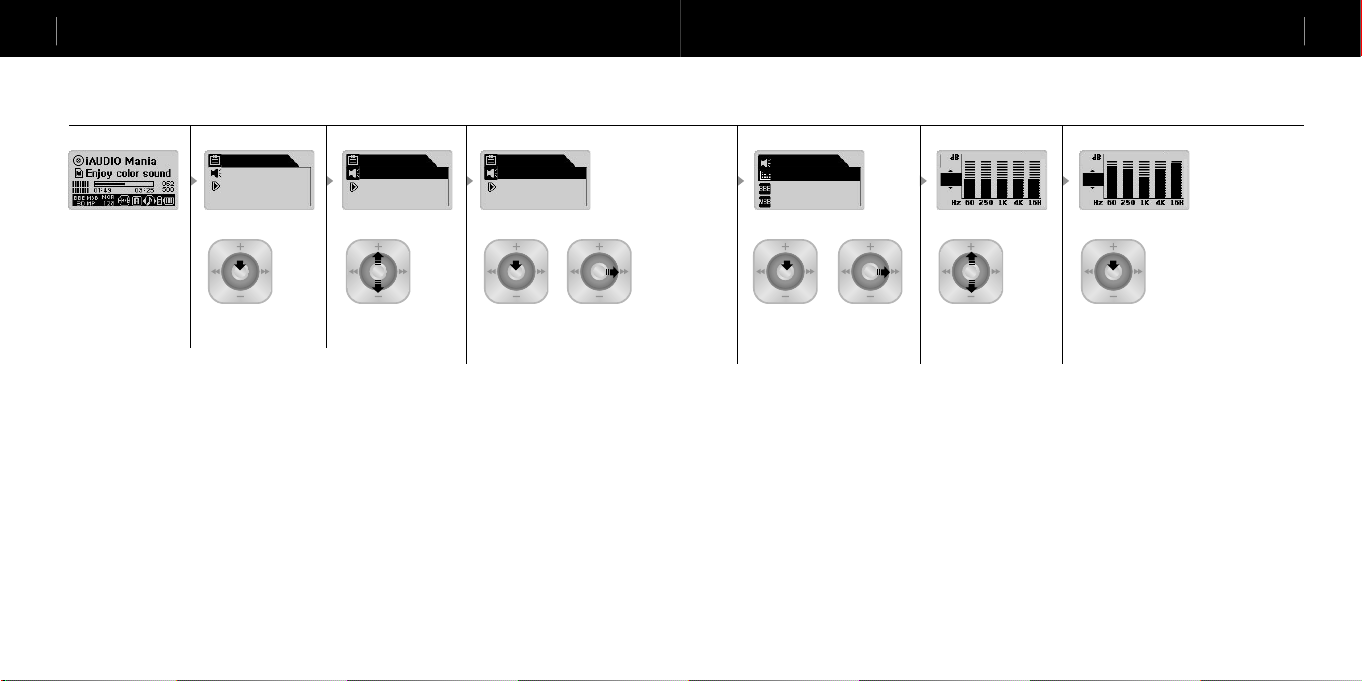
iAUDIO G3
18
iAUDIO G3
19
基本使用方法
菜单的基本操作方法
4. 菜单的基本操作方法
例如:将 JetEffect 的 EQ 从 NOR(Normal) 转换至 ROC(Rock) 时的操作方法
基本使用方法
菜单的基本操作方法
Menu
JetEffect
PlayMode
在菜单项中上下移动
按 +、- 方向推调节杆。
Digital Audio 模式
■
打开菜单画面
Menu
JetEffect
PlayMode
进入 Menu
轻按调节杆进入 Menu。
若要进入菜单画面,请快速按调节杆。
■
移动菜单项
• 要在菜单项中上下移动,请按 +、- 方向推调节杆。
• 若要进入下一级菜单,请按调节杆或按 ▶▶ 方向推调节杆。
• 若要进入上一级菜单,请按 ◀◀ 方向推调节杆。(若当前所显示的是最上一级菜单画面,
则将关闭菜单画面并返回至原始模式画面。)
• 要在设置结束后返回原来的模式,请按 PLAY 按钮。
■
调整菜单项的值
• 若是最下一级条目,则将进入该条目的设置画面。
• 按 +、- 方向推调节杆来调整所需的值。
• 若要选择条目,请按调节杆。调整的值将立刻可用。
• 要在设置结束后返回原来的模式,请按 PLAY 按钮。
Menu
JetEffect
PlayMode
选择菜单项
按调节杆。
若有子菜单,请按调节杆或者按 ▶▶ 方向推
调节杆,以进入所选菜单的子菜单。
JetEffect
Equalizer
BBE
Mach3Bass
选择菜单项
与上述方法相同,请首先选择 Equalizer
菜单。
■
取消菜单项的设置、关闭菜单画面
0 0 0 0 0
USR
NOR
ROC
选择 EQ 项目
按 +、- 方向推调节杆。
若在 NOR 状态下,请向 – 方向推调
节杆以选择 ROC EQ。
+19 +12 0 +12 +24
NOR
ROC
JAZ
选择 ROC EQ 后退出
按调节杆或播放按钮。
调节 5Band dB 级别
按 ▶▶ 方向推调节杆以调节 5Band dB 级别。
• 若按 REC 按钮,则当前正在设置的项目的值将返回到原始状态,并关闭菜单画面。
• 若按 PLAY 按钮,则将结束菜单操作以保持当前的设置状态,并关闭菜单画面。
■
设置均衡器 (Equalizer) 菜单项
• 进入均衡器菜单项。
• 按 +、- 方向推调节杆以选择已定义的均衡器。(正常、拉丁、爵士、古典、流行、歌曲、用户)
• 按 ▶▶ 方向推调节杆以选择均衡器各个波段。
• 在所选波段,按 +、- 方向推调节杆来调节波段的 dB 级别。(-28 ~ +28 dB)
• 按 ◀◀ 方向推调节杆以退至上一级菜单,或按 PLAY 按钮以结束均衡器的设置。
Page 11
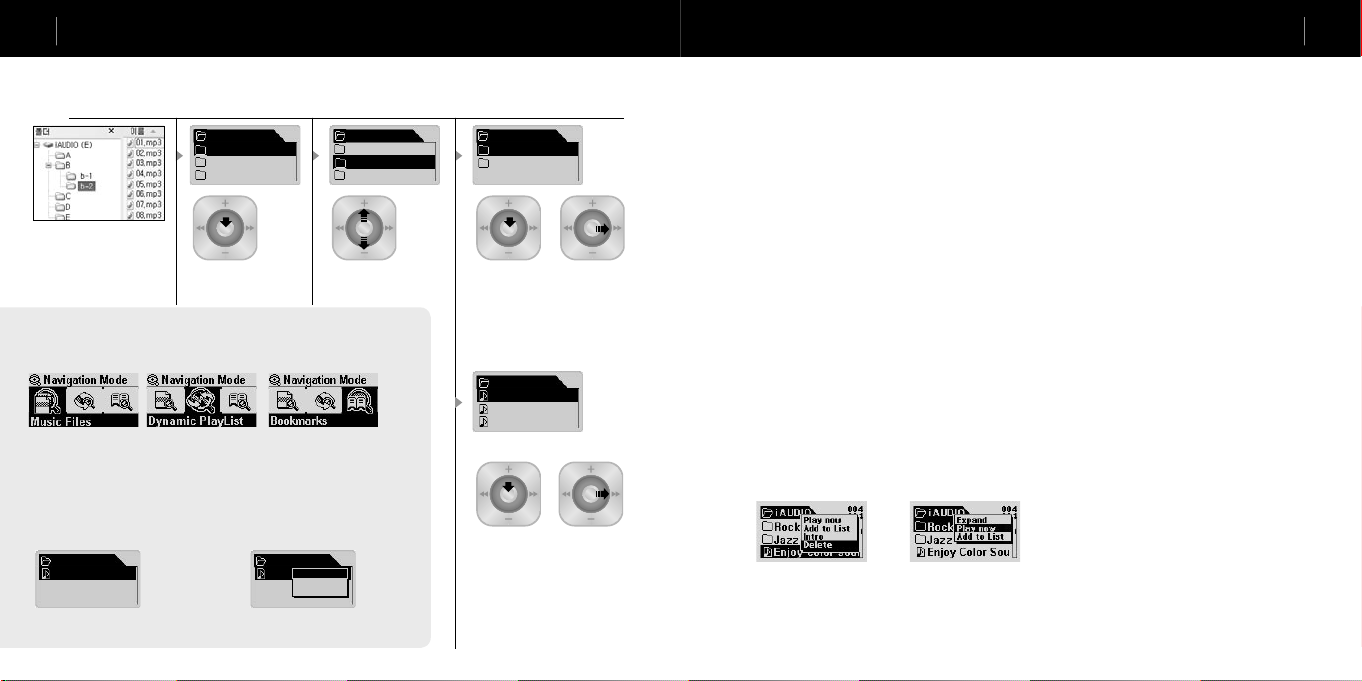
iAUDIO G3
20
iAUDIO G3
21
基本使用方法
导航器的基本操作方法
6. 导航器的基本操作方法
例如:当 iAUDIO 内的文件夹结构如下所示,播放最上一级文件夹内 b-2 文件夹内的 01.MP3 文件时的导航器操作方法
iAUDIO
A
B
C
iAUDIO 内的文件夹结构
进入导航器
长时间按调节杆以进入导航
器画面。
进入导航器模式
在导航器模式中,长时间按 Mode 按钮,可进入 Navigation Mode。
Music Files :可根据文件夹构成搜索 MP3、WMA 等常见音乐文件。
Dynamic PlayList :将显示通过“add to list”添加的播放列表。也可以删除列表项目。
Bookmarks :书签是指对下次所要听取的曲目的某个特定位置做的标记。它适用于播放
时间较长的语言学习文件或有声读物 (audio book)。可对当前播放的音乐标记 20 个书
签,也可将已设置书签的文件从设置的位置播放。可通过在播放中长时间按记录按钮的
方式来设置书签。
■
进入 Bookmarks
Bookmarks
(Add Current)
在 (Add Current) 状态下按调节杆,便可对播放曲目的当前 位置进
行书签标记。对于所选择的书签条目,如果按 PLAY 按钮,或者
按 ▶▶方向进行移动,便可在该文件的书签位置上开始播放。
Bookmarks
I Lay my
(Add Current)
Play now:在书签位置播放曲目。
Remove:删除相关文件的书签标识。
Remove All:删除所有书签。
Play now
Remove
Remove all
iAUDIO
A
B
C
在导航器条目间上下移动
按 +、- 方向推调节杆。
B
b-1
b-2
选择导航器条目
若要在选择文件夹后打开文件,可按调节杆来调
出弹出菜单并选择 Expand。
或者按 ▶▶ 方向推调节杆,将不会显示弹出菜
单而直接进入文件夹内部。
b-1
01.MP3
02.MP3
03.MP3
播放所选的文件
按播放按钮或按 ▶▶ 方向长时间推调节杆,
那么在返回到 MP3 Player 模式的同时,播放
所选择的文件。
如果按 ▶▶方向快速推调节杆,则会从导航器状
态播放所选择的文件。 推调节杆时,在出现的
弹出菜单上选择 Play now,则会于导航器状态播
放所选择的文件。
■
进入导航器
基本使用方法
导航器的基本操作方法
• 若要进入导航器画面,请长时间按调节杆。
• 若为 MP3 player、Voice Recorder、Line-in Recoder 模式,将开启搜索硬盘内文件夹/文件的导航器。
• 在 FM Radio 模式中,将开启搜索频率 Preset 值的导航器。
■
移动导航器条目
• 要上下移动导航器条目,可按 +、- 方向推调节杆。
• 若要进入下一级菜单,请按 PLAY 按钮或按 ▶▶ 方向推调节杆。
• 若要移至上一级文件夹,请按 ◀◀ 方向推调节杆。(若是最上一级文件夹,将关闭导航器并返回至原始模式
画面。)
■
选择导航器条目
• 对于选定的文件条目,如果按 PLAY 按钮或按 ▶▶ 方向推调节杆,则将播放该文件。
(若通过按 ▶▶ 方向推调节杆的方式播放文件,则将保持导航器模式。)
• 对于选定的文件夹条目,如果按 PLAY 按钮或按 ▶▶ 方向推调节杆,便可进入该文件夹。
■
导航器弹出窗口
• 若按调节杆,则将根据文件夹、文件、Dynamic PlayList 文件、广播模式来开启相关的弹出窗口。
• 按 +、- 方向推调节杆以选择所需的弹出条目。
• 按 PLAY 按钮或按 ▶▶ 方向推调节杆以选择弹出条目。
• 若按 REC 按钮,则将取消弹出窗口并关闭弹出窗口。
• 对于文件的弹出条目:Play now、Add to List、Intro、Delete
• 对于文件夹的弹出条目:Expand、Play now、Add to List
• 对于 Dynamic Playlist 文件的弹出条目:Play now、Intro、Remove
• 处于广播模式的导航器的弹出条目:Listen Ch、Save Current、Delete Ch
在所选文件夹上按调节杆的情况在所选文件上按调节杆的情况
■
关闭导航器
• 若按 REC 按钮,则将关闭导航器画面并返回到原来画面。
Page 12
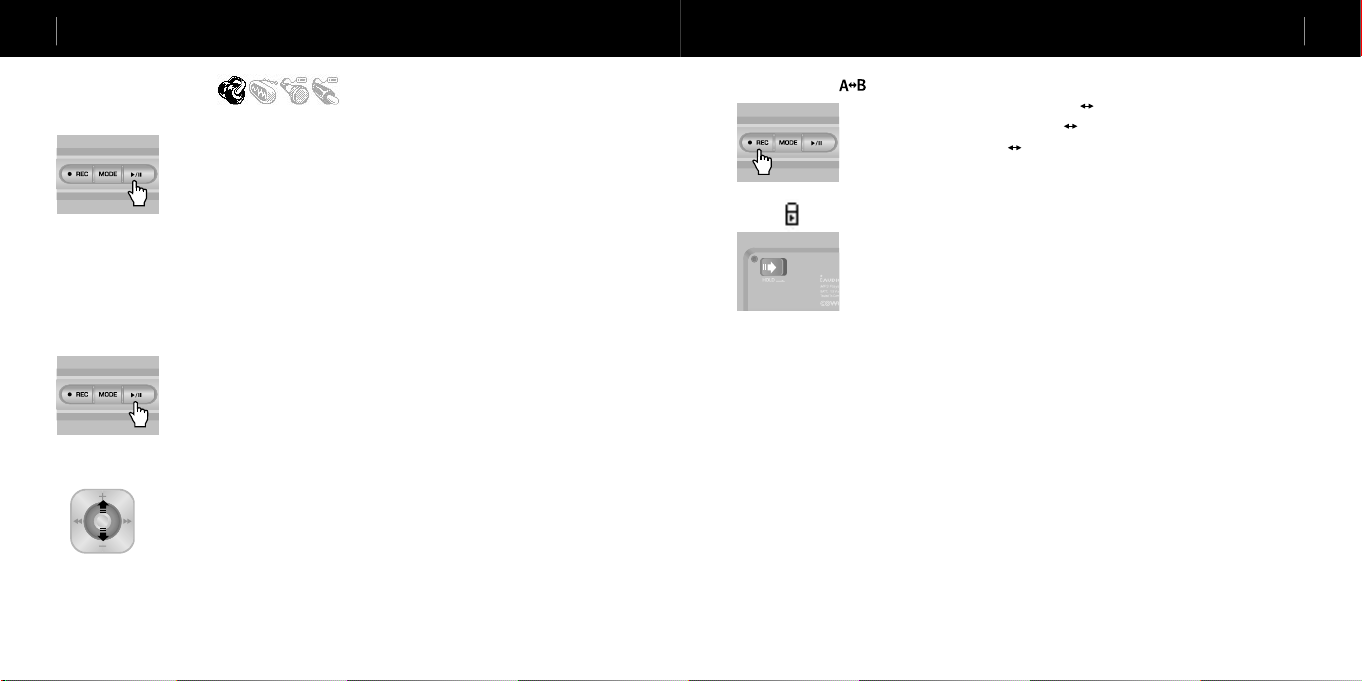
iAUDIO G3
22
iAUDIO G3
23
各模式使用方法概述
MP3 Player 模式
各模式使用方法概述
MP3 Player 模式
MP3 Player 模式
1. 打开电源·播放
2. 关闭电源·停止
3. 音量调节
• 按下 PLAY 按钮,即会出现 iAUDIO 徽标并打开电源。
• 电源接通并开始播放。
(如果已基本设置 Autoplay,请参阅第 36 页的 Autoplay 功能)
• 若设置了恢复播放功能,则机器会记忆最后播放的曲目和播放位置,并从该位置重新播放。
• 若要从其它模式移至 MP3 Player 模式收听音乐,可在开启电源后,按 Mode 按钮,并在
Mode 菜单中选择 MP3 Player。
如果按 ◀◀、▶▶ 方向推调节杆来选择 MP3 Player,然后按 PLAY 按钮或调节杆进行选
择,则会进入 MP3 Player 模式。
• 在停止状态下按住 Play 键不放,可关闭电源。
• 在 Play 状态下轻按一下 Play 键,可停止播放。
• 如果设置 Auto off 和 sleep 功能,则将自动关闭电源。
• 如果将 PC 和 iAUDIO 用 USB 连接线连接起来,则将无法关闭电源。
• 若要在播放状态下调节音量,请按 + 或 - 方向推调节杆。
• 轻按一下,便会逐级调整音量;如果按住不放,便可快速调节音量。
• 音量调节范围为 00(静音)~ 40。
4. 区间反复的设置:
在 MP3 Player 模式下播放曲目时使用 REC(A B) 按钮。如果在区间反复起始部分按下该
键,则液晶显示屏下部中间部分会显示 (A B) 图标;如果在反复区间终止部分再次按下该
键,则显示屏显示将转换为 (A B) 图标。通过以上方法指定的区间,将反复连续播放。若
想取消这一功能,重新按 REC 键即可。
5. HOLD:
若将 HOLD 开关推向左侧,那么即使按其它按钮,机器也不会运转。
Page 13

iAUDIO G3
24
iAUDIO G3
25
各模式使用方法概述
FM Radio 模式
各模式使用方法概述
Voice Recorder 模式
FM Radio(收听 FM 广播)
打开电源后按调节杆以在 Mode 菜单上显示的条目中选择 FM Radio。如果在按
◀◀、▶▶ 方向推调节杆来选择 FM Radio 后,按调节杆或按 PLAY 按钮进行选
择,即可进入 FM 模式。
在 FM 收音的状态下,按 ◀◀、▶▶ 方向快速推调节杆,则每次将移动
0.1 Khz。
按 ◀◀、▶▶ 方向推调节杆 1~2 秒后松开,便可在与收听频率最为接近的位置
上自动检索收听效果最佳的频道。
在收听 FM 广播时,如果要立即将广播录下来,可按 REC(录音)键。根据
预先设置的录音质量录制的文件将自动保存为“Records”(录音)文件夹
下“FM”内名为 F***.mp3 的文件。(*** 序列 3 位数)
在录音过程中轻按播放键可“暂停”播放。
若要结束录音,再次按 REC 按钮即可。
有关设置录音质量的菜单,请参阅《指南》第 37 页。
在播放过程中轻按 PLAY 键,可转换为可保存收听频道的 preset(预置)模
式。若在收听广播的过程中,长时间按调节杆进入 FM Presets,则将提供 24 个
preset(预置)模式。按 +、- 方向推调节杆,可选择 preset(预置)频道。(选
择频道之前,原广播频率不会更改。)选择频道后,可通过按 MENU 按钮而出
现的弹出菜单来使用更加方便的多种功能。
• Listen Ch:该功能能够听取当前的频道。
• Save Current:该功能能够将当前频道指定(添加)在 preset(预置)上。
• Delete Ch:该功能能够删除当前的 preset(预置)。
Voice Recorder(用内置麦克风录音)
打开电源后,若不是 Voice Recorder 模式,按调节杆进入 Mode 菜单,并在显示
的菜单中选择 Voice Recorder。按 ◀◀、▶▶ 方向推调节杆来选择 Voice Recorder
后,可按调节杆或按 PLAY 按钮来进行选择,即可进入 Voice Recorder 模式。
按 REC 按钮开始录音。
录制的文件根据预先设置的录音质量将自动保存为 “RECORDS”文件夹
下“VOICE”内名为 V***.mp3 的文件(*** 序列 3 位数)。若要结束录音,再
次按 REC 按钮即可。
有关设置录音质量的菜单,请参阅《指南》第 37 页。
录音完毕后,长时间按调节杆进入 Navigators 模式,即可使用多种更加方便的
功能。
• Play Now:即刻播放相关曲目。
• Add to List:添加至动态播放列表。
• Intro:试听相关曲目的开头部分。
• Delete:该功能可完全删除闪存卡中的相关曲目。
若要利用快退、快进等功能快捷播放录制的文件,可先移至 MP3 Player 模式,
选择“RECORDS”文件夹下“VOICE”中名为 V***.mp3 的文件,然后播放
即可。
Page 14

iAUDIO G3
26
iAUDIO G3
27
各模式使用方法概述
Line-in Recorder 模式
各模式使用方法概述
Line-in Recorder 模式
Line-in Recorder (direct encoding)
以下说明以实际的 CDP 和 iAUDIO 的 direct encoding 方法为例。
打开电源后,若不是 LINE-IN Recorder 模式,按调节杆进入 Mode 菜单后,选
择 LINE-IN Recorder。按 +、- 方向推调节杆选择 Line-in Recorder 后,可按调
节杆或按 PLAY 按钮进行选择,然后即可进入 Line-in Recorder 模式。
将 CDP 的耳机接口和 iAUDIO 内录接口用双向立体声插孔连线相连。
按 REC 按钮使 iAUDIO 处于录音等待状态(设置 Autosync 时,请参阅第 38 页
的 Autosync 功能)。此时,iAUDIO 将自动监控 LINE-IN 接口,并停止录音,
直到音频信号输入时为止。
按 CDP 的播放键,可接收从 iAUDIO 传输到内置接口的信号并开始录音。
录制的文件将按 L***.mp3 的顺序保存在“RECORDS”文件夹下的“LINE
IN”内(*** 序列 3 位数)。若要结束录音,可再次按 REC 按钮。
有关设置录音质量的菜单,请参阅《指南》第 37 页。
录音完毕后,长时间按调节杆进入 Navigators 模式,即可使用多种更加方便的
功能。
•
Play Now:即刻播放相关曲目。
•
Add to List:添加至动态播放列表。
•
Intro:试听相关曲目的开头部分。
•
Delete:该功能可完全删除闪存卡中的相关曲目。
若要利用快退、快进等功能快速播放录制的文件,可先移至 MP3 Player 模
式,选择“Records”文件夹下“Line-in”中名为 L***.mp3 的文件,然后播放
即可。
Page 15

iAUDIO G3
28
iAUDIO G3
29
各菜单详细功能说明
JetEffect
各菜单详细功能说明
JetEffect
JetEffect
1. 均衡器
+19 +12 0 +12 +24
NOR
ROC
JAZ
2. BBE:
BBE
3. Mach3Bass:
Mach3Bass
4. MP Enhance:
MP Enhance
Level 5
Level 5
On
在 MP3 Player 模式状态下,轻按调节杆后进入 JetEffect。选择均衡器,按下菜单按
钮后,将弹出 5 波段均衡器。可按 +、- 方向推调节杆,在正常、拉丁、流行、爵
士、古典、歌曲、用户自定义中选择所需条目。所有这些均衡器,均可由用户自行
调整。若要调整各个波段的 dB 级别,选择所需的均衡器后,按 ▶▶ 方向推调节杆,
转换至可编辑状态后,按 +、- 方向推调节杆调整值即可。
BBE 是可使音乐播放更加清晰的一种声场效果。在 MP3 播放器模式下按调节杆后,
进入 JetEffect。选择 BBE,然后按调节杆,即会弹出可进行 0~10 级调节的菜单。在
此状态下按 +、- 方向推调节杆调整值即可。
Mach3Bass 是加强超重低音的低音增强功能。在 MP3 播放器模式下按调节杆后,进
入 JetEffect。选择 Mach3Bass,然后按调节杆,会弹出可进行 0~10 级调节的菜单。
在此状态下按 +、- 方向推调节杆调整值即可。
MP Enhance(MP 增强)是可弥补失音部分的一种声场效果。在 MP3 播放器模式下
按调节杆后,进入 JetEffect。选择 MP Enhance,然后按调节杆,会弹出可对该功能
进行开/关的菜单。在此状态下按 +、- 方向推调节杆调整值即可。
5. 3D Surround:
3D Surround
Level 5
6. 左右均衡 (Pan)
Pan
R
Level 0
L
3D Surround(3D 环绕)提供 3 维立体声音响效果。在 MP3 播放器模式下按调节杆
后,进入 JetEffect。选择 3D Surround,然后按调节杆,即会弹出可进行 0~10 级调
节的菜单。在此状态下按 +、- 方向推调节杆调整值即可。
Pan 具有均衡调节左右音量的功能。在 MP3 播放器模式下按调节杆后,进入
JetEffect。选择 Pan,然后按调节杆,即会弹出可在 -20~+20 级别中进行调节的菜
单。在此状态下按 +、- 方向推调节杆调整值即可。
Page 16

iAUDIO G3
30
iAUDIO G3
31
各菜单详细功能说明
Play Mode
各菜单详细功能说明
Display
Play Mode
1. Boundary(播放范围的设置)
2. Repeat(设置重复播放)
3. Shuffle(设置随机播放)
该菜单可设置多种播放范围。但不包括以麦克风录音和内录形成的 mp3 文件。在
MP3 播放器模式下轻按调节杆后,进入 PLAY Mode。在选定 Boundary(范围)的状
态下,每按一次调节杆,将按如下变更。
• 1 (One):只播放一首曲目
• F (Folder):只播放当前选择的文件夹。
• A (All):将播放所有曲目。
在 RECORDS 文件夹,只操作 F 或 1 模式。
• P (Playlist):只播放列表内选择的曲目。
对于想要重复播放的曲目,可调节其重复播放数值。在 MP3 播放器模式下轻按调节
杆后,进入 Play Mode。选择 Repeat(重复播放),然后按调节杆,会勾选右侧的
复选框。再次按下调节杆会取消选择,从而取消重复播放设置。如果选定该选项,
则始终重复播放。
可在播放模式指定的范围内设置是否随机播放。在 MP3 播放器模式下轻按调节杆
后,进入 Play Mode。选择 Shuffle,然后按调节杆,会勾选右侧的复选框。再次按
下调节杆会取消选择,从而取消随机播放。如果选定该选项,则会随机播放。
Display
1.View Watch(显示当前时间)
View Watch
On
2. Lyrics(输出歌词)
Lyrics
On
3. Play Time(播放时间)
Play Time
Elapse
Remain
4. Song Title(显示曲目名称)
Song Title
ID3 Tag V2
ID3 Tag V1
File Name
• 该功能将显示当前的时间。
• 若要更改值,按 +、- 方向推调节杆即可。
• On:在 MP3 Player 模式的文件夹/曲目名位置显示当前的时间。
• 该功能将显示播放曲目的歌词。
• 选择相关功能,并上/下调整调节杆,将切换 On/Off。
• On:有歌词时将自动输出。/Off:即使有歌词,也不会输出。
• 在 MP3 Player 模式,若长时间按 MODE 按钮,即可在普通播放画面和歌词输出
画面间进行切换。(仅适用于标记有歌词的曲目)
• 该功能显示播放曲目的时间信息,并可更改该信息。
• Remain:显示剩余的时间。(例如:3:32)
• Elapse:显示已播放的时间。(例如:0:01)
• 选择相关功能,然后按调节杆即可。
• 该功能调节文件名的显示方式。
• ID3V2:优先显示 ID3 标记版本 2。
• ID3V1:优先显示 ID3 标记版本 1。
• FileName:显示存储的 Windows 文件名。
• 如果选择相关功能,然后按调节杆,则将从下一曲目开始适用。
Page 17

32
iAUDIO G3
33
各菜单详细功能说明
Display
iAUDIO 歌词信息自动输入应用程序
LDB Manager
5. Scroll Speed(滚动速度)
Scroll Speed
Level 4
选择 Scroll speed,按 Level 4 调节杆,然后按 +、- 方向推调节杆,即可选择
• 该功能调节液晶显示屏显示文字滚动的速度。
• 可将速度设置为 0 至 8 之间。(如果选择 0,则不会滚动。)
适当的数值。
6. Page Sliding(菜单动画效果)
Page Sliding
Off
Fast
Normal
• 该功能控制打开和关闭菜单时的柔和动画效果。
• 可在 Fast、Normal、Smooth 这三种速度中进行选择。
• 选择相关功能,然后按调节杆。
7. Language(语言显示)
Language
Chinese(simpli..
Chinese(tradi..)
English
• 当播放曲目的文件名或 ID3 标记信息为外文时,为了正确显示而选择国家语言的
功能。
• 可在 Chinese (Simp)、Chinese (Trad)、English、Hangul (Korea)、Japanese、
Russian 中进行选择。
• 对于有些外文或特殊字符,因语言代码兼容问题而无法正常显示。
• 选择相关功能,并上/下调整调节杆进行选择即可。
8. Contrast(画面亮度)
Contrast
Level 5
• 该功能可调节液晶显示屏的画面亮度。
• 可设置 1 到 9 之间的数值。
选择 Contrast(对比),按调节杆,然后按 +、- 方向推调节杆选择所需数值。
9. Backlight Time
Backlight Time
5 sec
• 该菜单可设置打开背光的时间。
• 选择 Time 功能后,按调节杆,然后按 +、- 方向推调节杆,在 3 秒、5 秒、10 秒、
30 秒、60 秒、始终打开、始终关闭中选择一项即可。
iAUDIO G3
LDB Manager
该软件为用于 iAUDIO MP3 Player 的歌词信息自动输入应用程序。
歌词信息时间调整窗口
Music Player
该唱机能够确认储存在声源文件的歌词信息。
在“歌词信息时间调节窗口”中可将声源文件内的
歌词信息的时间单位更改为秒。
目录窗口
• 将歌词自动添加到声源文件的功能
• 在目录窗口选择文件后单击歌词标记按钮,可将歌词添加到所选择的文件。(可以选择多个文件)
* 应已连接在因特网上。
• 将歌词手动添加到声源文件的功能
• 在目录窗口选择文件后单击歌词搜索按钮,可在歌词搜索窗口选择所要添加的歌词。
* 应已连接在因特网上。
Page 18

iAUDIO G3
34
iAUDIO G3
35
iAUDIO 歌词信息自动输入应用程序
LDB Manager
各菜单详细功能说明
Display,Timer
• 在声源文件删除歌词信息的功能
• 在目录窗口选择文件后,单击删除歌词按钮,即可删除储存在声源文件内的歌词信息。
• 更新目录的功能
搜索窗口
歌词搜索窗口
该窗口将搜索与声源文件相符的歌词信息。如果无法自动添加歌词信息,则请使用该窗口。
在搜索窗口输入内容后,按“Search”按钮,则在“目录窗口”将显示搜索到的目录。若选择目录之一,则将
显示与其相符的歌词信息。
单击“Marking”按钮,选择的歌词信息便会添加到声源文件。“Close”按钮将关闭歌词搜索窗口。
Timer
1. Set Time(设定当前时间)
Set Time
2004 . 01. 04
02 : 49 AM
2. WakeUp Mode(选择闹钟类型)
WakeUp Mode
Off
Music Alarm
FM Alarm
FM Record
3. WakeUp Time(设定闹铃的时间和方式)
WakeUp Time
Music Alarm
FM Alarm
FM Record
4. Sleep
Sleep
Off
• 该功能将设定当前的时间。
• 若要转换条目,按 ◀◀、▶▶ 方向推调节杆即可。
• 若要更改值,按 +、- 方向推调节杆即可。
• 该功能将选择闹铃的执行方式。
• Music Alarm:在既定的时间打开电源,移至 MP3 Player 模式,并播放最后所听的曲目。
(Auto Play 应为开启状态。在电源开启状态下,不会工作。)
• FM Alarm:在既定的时间打开电源,移至 FM Radio 模式,并播放最后所听的频道或预定的
频道。(在电源开启状态下,不会工作。)
• FM Record:在既定的时间打开电源,移至 FM Radio 录音模式,并录音最后所听的频道或预定
的频道。(在电源开启状态下,也会工作。)
• 该功能将设置闹铃时间和方式。
• Once:只执行一次闹铃;Daily:每天执行闹铃功能。
• Duration:代表闹钟持续的时间。若设定为“10 min”,那么在 10 分钟以后将自动结束。
• 在 FM Alarm、FM Record 不仅可选择广播频道,而且还可选择最后频道或设定在 FM Preset 上的
频道。
• 该功能可在机器处于工作状态时,按照预先设置的时间自动关闭 iAUDIO。
• 可在 0 分、10 分、20 分、30 分、40 分、50 分、60 分、90 分、120 分中进行选择。
• 选择 Sleep,按调节杆,然后按 +、- 方向推调节杆选择所需数值。
Page 19

iAUDIO G3
36
iAUDIO G3
37
各菜单详细功能说明
General
各菜单详细功能说明
Recording
General
1. Skip length(跳跃时间长度)
Skip Length
Track
2. Scan Speed(扫描速度)
Scan Speed
x 2
3. Resume(恢复)
Resume
On
4. Auto Play(自动播放)
Auto Play
On
5. Battery Type(电池类型)
Charge
Normal
Slow
Off
• 该功能将设置在 MP3 Player 模式播放过程中按 ◀◀、▶▶ 方向短时间推调节杆后一次跳过 (skip)
的时间长度。
• 可在 Track/2/3/4/5/10/15/20/30 秒中进行选择。
• 该功能将设置在 MP3 Player 模式播放过程中按 ◀◀、▶▶ 方向长时间推调节杆后快进/快退的
速度。
• 可在 x1/x2/x4/x8/x16 倍速中进行选择。
• 该功能可记忆最后播放的曲目。
• 可在 On/Off 中进行选择。
• 该功能可在打开 iAUDIO 电源后,立即自动播放。
• 有 On/OFF 两种状态可供选择。
• 该菜单可直接设定所用电池的种类。
• 根据电池类型,测定电池电量的标准会有所不同,因此应选择正确的类型。
• 可在 Al kaline / Rechargeable 两种电池中进行选择。建议 iAUDIO 使用 1.2~1.5 v 的镍氢快速充电电池
(NI-MH type,750mA 以上)或碱性电池。
• 选择 Battery Type,按 Menu 按钮,然后用 +、- 按钮选择 Battery Type。
6. Song Order(选择曲目排序方式)
Song Order
Download TimeFM
File Name
File Time
• 该功能将选择曲目的排序方式。
• 按下载到 iAUDIO 的顺序排列曲目。
• 按文件名排列曲目。
• 按文件日期排列曲目。
Recording
1. Line-in bps(内录传输率)
Linein bps
128 kbps
2. Voice bps(内置麦克风)
Voice bps
128 kbps
3. FM Radio bps(FM 调频设备)
FM Radio bps
128 kbps
4. Mic Volume
Mic Volume
Level 6
• 该菜单可设置以内录形式录音的 MP3 文件的传输率(质量)。
•
该菜单可设置以产品前部的内置麦克风录制的文件的传输率(质量)。
• 用内置麦克风录制的所有 MP3 文件都是单声道。
•
该菜单可设置收听 FM 时按 REC 键录制的 MP3 文件的传输率(质量)。
•
调节输入到内置麦克风的音量级别。
•
音量过大将使周围噪音增大,或发生电气噪音,使录音质量下降。
•
有 1~10 档可供选择,档位越高声音越大。
Page 20

iAUDIO G3
38
iAUDIO G3
39
各菜单详细功能说明
Recording
各菜单详细功能说明
FM Radio
5. Voice Active
6. Line Volume
7. Auto Sync
Voice Active
Off
Line Volume
Level 6
Auto Sync
Off
• 在录音过程中,该功能可在无声音传入时,将机器自动转入暂停状态,在较大声音传入
时,再次进行录音,具有可节约内存的特点。
• 有 0 ~ 10 档可供选择,档位越小机器反应越敏感。并且同周围噪音相比,音量越大机器灵敏度
就越低,因此可继续维持录音待机状态,所以录制重要录音时建议关至 0 后再使用。
•
调节输入至 direct encoding 接口时的音量级别。
•
有 1 ~10 档可供选择,档位越高声音越大。
• 该功能能够感应输入至内录接口的声音,自动识别曲目与曲目之间的空白,对各曲目进行编
辑,然后录制成单独文件。
• 有 0 ~8 等档位,0 为 Off 状态。档位越大曲目之间的时间间隔越长。
• 以上数值不是以秒为单位,而是一般的数字。
FM Radio
1. Stereo(立体声)
FM Stereo
Mono
Stereo
2. Auto Scan
FM Radio
Stereo
Auto Scan
Region
3. FM Region(国家设定)
FM Region
China
Europe
Japan
※ 在收听 FM 广播时,耳机将起到 FM 天线的作用。
在收听 FM 时,若拉直耳机,则可使收听的信号保持更佳的状态。
• 收听 FM 广播时,该菜单可用于选择 Stereo(立体声)或 Mono(单声道)。
• 可在 Stereo/Mono 中选择。
• 自动搜索 FM 频率并进行注册。
• 该菜单可选择收听时所在的国家。
• 请按照所使用产品的地区进行设置。例如,若使用地区为外国,请设置为 US。
• 可在 China/Europe/Japan/Korea/Russia/US 中选择。
Page 21

iAUDIO G3
40
iAUDIO G3
41
各菜单详细功能说明
Information
故障检测
Information
Version(固件版本)
• 显示内置于目前 iAUDIO 中的固件版本。
Memory(已用/内存总容量)
• 显示当前 iAUDIO 闪存卡的相关信息。
• 可确认使用量、所有内存容量。
• iAUDIO 闪存卡会占用系统空间。
因此,除去 iAUDIO 的正常驱动程序所需的系统空间,实际显示的闪存 (flash memory) 容量会略微有所减少。
• 例如,256MB 的产品具有 242 MB 的内存容量是正常的。
Battery(剩余电量)
• 以 V 数值显示当前 iAUDIO 内的电池相关信息。
症状 措施 说明
无法打开电源
听不到任何声音。
无法接收 FM 广播
液晶显示屏显示乱码。
检查 Hold 按钮是否被锁定。请开启
Hold 按钮后再使用。
请确认电池安装正确与否。
请更换新电池后再试。
请拔掉电池后再重新安装。
请检查机器的内存是否存有 mp3
文件。
请检查 Hold 按钮是否处于锁定状态。
若锁定,请解锁 Hold 按钮,然后
再使用。
建筑物内部、地铁站或移动的汽车内等场所,根据使用者的位置不同,FM 信号较
弱,因此不能正常工作。并且,在电波覆盖区域时也不能正常收听。
若在可接收广播信号的区域内不能正常收听,则可能是收听模式有问题,请咨询
维修中心。
在机器菜单中的国家语言菜单中,重新设为 English。在 ID3V TAG 菜单中,请正常
使用 File name。如果仍有问题,可请本公司维修中心检查该产品,如果同一机型
的其它 iAUDIO 机器也存在这一问题,则是因为产品是以韩文 Windows 为准进行开
发的,所以一些特殊的字符/语言无法正常显示。
Hold 按钮处于锁定状态时机器不工作。
电池正负级颠倒会导致机器不工作。
若电池电量殆尽,则机器不工作。
请检查电池的接触部位(+、- 接触处)有
无异物,并去除异物。
机器内如果没有存储文件便无法工作。
当 Hold 按钮处于锁定状态时,机器将无
法工作。
Page 22

iAUDIO G3
42
iAUDIO G3
43
故障检测
按钮使用方法
MP3 Player 模式
症状 措施 说明
内存已满,但机器出错或
不播放。
对本产品进行格式化后,保留
1-2 MB 的剩余空间,然后再重新
传输。
根目录文件夹内存有数百
个大文件后,机器不工作
或出错。
对 Windows 98 系统限制较大。对
于 Windows 2000 系统和 XP 系统,
最好创建新文件夹,然后在新文件
夹下面再建一个文件夹以供使用。
显示的闪存卡容量较小。
(如:256MB 内存显示为
242MB)
运行 JETSHELL 时,JETSHELL 将控制 iAUDIO,因此在以下情况下必须终止使用 JETSHELL。
iAUDIO 闪存卡会占用系统空间。因此,除去 iAUDIO 的正常驱动程序所需的系统
空间,实际显示的闪存 (flash memory) 容量会略微有所减少。例如,256MB 的产
品具有 242 MB 的内存容量是正常的。
• 安装 USB 驱动程序时
• 在 Windows 资源管理器进行格式化时
• 固件升级时
闪存 (flash memory) 内根目录的文件夹中
存有重要系统文件 settings.dat。如果该文
件未正常安装或在传输时被意外删除或损
坏,那么机器可能出错。
iAUDIO 使用 FAT(文件分配表)。受此 FAT
的约束,根目录不宜存放过多的文件。
MP3 Player 模式
按键 操作 停止时 播放时
Play/Pause
FF
REW
MENU
+
-
REC/A B 重复 A B 开始及结束(区间反复)
MODE Mode 菜单 MODE 选择
在按键操作中, 表示按的时间较短, 表示持续按 1 秒以上。
播放当前曲目 停止当前曲目
关闭电源 关闭电源
转至下一曲目
快进 快进
转至上一曲目
快退 快退
菜单设置 菜单设置
Navigator Navigator
音量增大 音量增大
音量减小 音量减小
移至下一曲目或移动 5 sec、10 sec(SKIP 设定)
移至上一曲目或移动 5 sec、10 sec(SKIP 设定)
储存书签
对于进行歌词书签标记的曲目,将显示播放画面
和歌词
转换画面
Page 23

iAUDIO G3
44
iAUDIO G3
45
按钮使用方法
FM Radio 模式
Voice Recorder /Line-in Recorder 模式
按钮使用方法
FM Radio 模式
按键 操作 停止时 Preset 模式
Play/Pause 进入 Preset 模式 解除 Preset 模式
关闭电源 关闭电源
FF
REW
MENU
+
-
REC/A B
MODE Mode 菜单 Mode 选择
增加频率
自动搜索下一 FM 广播 移至下一 Preset 模式
减小频率
自动搜索前一 FM 广播 移至前一 Preset 模式
菜单设置 菜单设置
设置 Preset 模式 设置 Preset 模式
音量增大 音量增大
音量减小 音量减小
录音开始及结束 录音开始及结束
移至下一 Preset 模式
移至前一 Preset 模式
Voice Recorder /Line-in Recorder 模式
按键 操作 停止时 播放时
Play/Pause
FF
REW
MENU
+
-
REC/A B
MODE Mode 菜单 MODE 选择
播放前一录音文件 暂停/继续录音
���� ����
菜单设置
Navigator
音量增大
音量减小
开始录音 结束录音
Page 24

iAUDIO G3
46
iAUDIO G3
47
按钮使用方法
Navigator
什么是 JetShell
Navigator
按键 操作 选择文件时 选择文件夹时
Play/Pause
FF
REW
MENU
+
-
REC/A B
MODE Navigator Mode 菜单 选择 Play List Mode
播放所选择的文件后转
为 MP3
播放所选择的文件,并保持
为导航器模式
移至上一文件夹 移至上一文件夹
弹出菜单 弹出菜单
进入导航器模式 进入导航器模式
所选项向上移动 所选项向上移动
所选项向下移动 所选项向下移动
转换为 MP3 Player 模式 转换为 MP3 Player 模式
展开文件夹
展开文件夹
什么是 JetShell?
JetShell 是 iAUDIO 的管理软件,其功能如下。
• 在 iAUDIO 中传输文件 (Download/Upload) 的功能
• 同 Windows 资源管理器一样具备相同结构的文件管理功能
• 播放 MP3、MP2、WAV、WMA、ASF、Audio CD、播放列表 (m3u)
• 从音频 CD 翻录 mp3 文件的功能
• WAV /MP3 /WMA 之间相互转换功能
• MP3 Bit rate 转换功能
• 通过传输目录 (Download List) 方便地传输文件
• 支持多种光谱、均衡器、音响效果
• CDDB、ID3 TAG 编辑功能
• iAUDIO LOGO 传输功能
• 闪存卡格式化功能
JetShell 的运行环境
• 奔腾 200 Mhz 以上
• 内存 32MB 以上
• 20 MB 以上硬盘空间
• 256 色以上的显卡
• Windows 98 SE/ME/2000/XP(不支持 NT)
• USB 端口 1.1 以上规格
• 光驱
• 声卡、扬声器或耳机
Page 25

iAUDIO G3
48
iAUDIO G3
49
iAUDIO 连接和 JetShell 安装
iAUDIO 连接和安装 JetShell
1. 将 iAUDIO 安装 CD 插入 CD-ROM 驱动器后,安装程序将自动执行。根据 PC 窗口
状态,自动安装可能无法正确执行。在此情况执行 ‘CD-ROM: \setup.exe’ 或
‘CD-ROM: \JetShell: \setup.exe’。
2. 程序 COWON iAUDIO G3 如果安装完成 JetShell 将被注册。
3. 现在您可以连接 iAUDIO 和 PC(在此例子中不执行 JetShell)。
使用 USB 电缆连接 iAUDIO 的 USB 端口和 PC 的 USB 端口。
(iAUDIO 不能使用直接连接到主板 USB 端口的 USB Hub。)
4. 对于连接电缆或 USB 插孔的一般窗口环境,屏幕中会出现信息“Search for new
device。(搜索新设备)”,iAUDIO G3 USB 驱动程序会自动安装。根据窗口状态,
屏幕中有可能不出现安装画面。如下所述(基于 XP Home Edition),检查
“My Computer(我的电脑)”中是否有一个“iAUDIO”设备。或者检查
“Control Panel(控制面板) System(系统) Hardware(硬件)
Unit Manager(设备管理器)”。
5. 以上步骤完成后,您就可以使用 JetShell 或 Window Searcher 传输文件。
WIN98 SE 专用
1. 禁止在 WIN98 SE 以外的环境中使用。
2. 显示在示例图片中的 E 磁盘驱动器即为编写该指南的 PC 环境,因此与实际用户的 PC
驱动器名称不一致。仅供参考。
3. 将 iAUDIO 连接到 PC 的 USB 线缆上。
若是正常的 Windows 环境,出现已找到
iAUDIO G3 Digital Audio Player 提示的同
时,出现如下画面。出现以下画面后,请按
Next(下一步)。
4. 选中 Search for the best driver for your
device(Recommends)[搜索设备的最新
驱动程序(推荐)],然后请按 Next(下
一步)。
Page 26

iAUDIO G3
50
iAUDIO G3
51
iAUDIO 连接和安装 JetShell
iAUDIO 连接和安装 JetShell
5.
选中 Specify a location(指定位置),然后
单击 [Search] (搜索)按钮。
6. 在显示的 [Browse](浏览)窗口中,在含
有 iAUDIO 安装 CD 的驱动器内,选择名
为 [Win98] 的文件夹,然后按 [Next](下
一步),[Add New Hardware Wizard](
添加新硬件向导)窗口中出现名为“iAUDIO
G3 Digital Audio Player”的硬件。若出现如
下窗口,请单击 [Next](下一步)按钮。
7. 复制安装光盘中必要的驱动文件,并进行安
装后,将弹出如下完成窗口。
8. 此图为正常的 iAUDIO 安装完成的确认
图片。Control Panel(控制面板)→
System(系统)→ Device Manager(设备
管理器)→ Hard disk controllers (硬盘控
制器)→ 应显示名为“iAUDIO G3 Digital
Audio Player”的设备。
Page 27

iAUDIO G3
52
iAUDIO G3
53
了解 JetShell 的配置
了解 JetShell 的配置
全屏图示
播放及 MP3
管理区
文件
管理区
闪存卡
管理区
运行 JetShell 时,JetShell 将控制 iAUDIO,因此在以下情况下必须终止使用 JetShell。
• 安装 USB 驱动程序时
• 在 Windows 资源管理器进行格式化时
• 固件升级时
文件管理窗口
传输目录
管理区
播放 MP3、MP2、WAV、WMA、ASF、Audio CD、播放目录 (m3u)
在文件管理窗口中双击 MP3、MP2、WAV、WMA、ASF、Audio CD、播放目录
(m3u),或在如上图所示的播放器上进行拖拽,可直接播放相关文件。并且,选择多个文
件后按播放键也可以进行播放。通过其中的黑色画面指定的曲目进行过程和曲目名称向左
侧移动,并出现两种光谱画面。
可通过右侧的按键来控制文件播放/停止,利用 +、- 按键可调节音量。若要移动到正在播
放曲目的某一点,单击定位栏即可。
播放 MP3、MP2、WAV、WMA、ASF、Audio CD、播放目录 (m3u)
JetShell 的文件管理区同 Windows 档案管理器基本相同。左侧窗口为树型结
构,显示文件夹、硬盘和光驱。右侧窗口则显示出相关文件夹内的详细文件目录。
Page 28

iAUDIO G3
54
iAUDIO G3
55
了解 JetShell 的配置
光谱画面及声音效果
管理闪存
JetShell 的底部由 iAUDIO 闪存卡管理区和传输列表区组成。
如果系统能正常识别 iAUDIO,屏幕将出现如图所示的红色亮点和“iAUDIO is Working”(
iAUDIO 正常运行中)的提示。用户从 PC 机向 iAUDIO 传输的各种文件将在中间窗口显示。右侧
最下端角落部分显示的使用内存表示 iAUDIO 的所有闪存卡中已使用的部分。如果如上图所示,则
表示 iAUDIO 内已基本无闪存可用。
按键 功能 说明
向上 转向上一层文件夹。
注册信息 确认相关文件的注册信息。
刷新 重新读取并显示闪存卡的内容。
删除 删除指定的文件或文件夹。
新建文件夹 新建文件夹
剪切 剪切指定的文件或文件夹。
复制 复制指定的文件或文件夹。
粘贴 粘贴剪切或复制下来的文件。
传输至闪存
传输至 PC 将指定的文件或文件夹从 iAUDIO 传输至 PC。
将指定的文件或文件夹从 PC 传输至 iAUDIO。
JetShell 的光谱画面具有良好的视觉效果。用鼠标单击显示的光谱部分时,将按如下画
面变换。
并且,您可以感受到以下均衡器和效果。
多种均衡器
多种效果
Page 29

iAUDIO G3
56
iAUDIO G3
57
将 MP3 文件传输至 iAUDIO
将 MP3 文件传输至 iAUDIO
将 MP3 文件传输至 iAUDIO
1. 将音乐文件传输至 iAUDIO 非常简单。选择上一层文件管理区中要传
输的文件,然后按向下箭头键即可。(如下图示)
2. 也可以与使用 Windows 档案管理器一样,在上一层文件管理区中选择相关文件,然后
拖拽到下面的窗口即可。
3. 当下载档案时计算机会有这个画面,请不要中断与计算机的连接确定本机屏幕显示
“Ready”时,才可与中断与计算机的连接。
4. 或者,如下图所示,首先添加到传输目录窗口,然后进行传输也可。
该方法可用于将其它文件夹内的文件通过 + 键进行添加,然后同时传输文件的操作。
5. 用鼠标拖住 JetShell 外的文件,然后移向闪存窗口,也可传输文件。
Page 30

iAUDIO G3
58
iAUDIO G3
59
在iAUDIO中删除文件
初始化闪存(FORMAT)
在 iAUDIO 中删除文件
在 iAUDIO 中删除文件的方法与在 Window searcher 中的方法相同。如果选择要删除的文
件后按 按钮,则会出现“Delete from Flash Memory(从闪存中删除)”确认窗口。
初始化闪存 (FORMAT)
iAUDIO 可以当作硬盘格式化。但您要非常小心,如果执
行格式化后,内存中的所有数据都会丢失。
1. 从 JetShell 菜单中单击 [File – Device Memory Format
(文件 – 设备内存格式化)]。
2. 当出现格式化窗口, 请选取FAT格式。
如果格式化后从 JetShell 无法找到设备,拔下 USB 电
缆。然后打开 iAUDIO 电源,设备启动后重新连接电缆。
Page 31

iAUDIO G3
60
iAUDIO G3
61
将唱片曲目转换成文件的同时直接传输至 iAUDIO
将唱片曲目转换成文件的同时直接传输至 iAUDIO
将 CD 唱片曲目转换成 MP3 文件的同时直接传输至 iAUDIO
利用 JetShell 可将自己的音乐 CD 轻松转换成 MP3 并传输至 iAUDIO。
转换成 MP3 格式过程中,不经过无线电波传输,而直接将音乐 CD 曲目以数字方式直接
存储成 MP3 格式文件,从而,大大提高了速度。
1. 在操作这一命令前,应先设定好 MP3 文件的质量。单击 [Options] - [MP3 Encoder-
Option](设置 - MP3 编码器选项)菜单,来指定所需 MP3 文件的传输率。
(传输率越高,压缩成的音质超高且文件越大。)
2. 在文件管理区选择装有音乐 CD 的光盘驱动器,然后选择右侧窗口显示的音乐曲目,
单击 键或单击 [File - Convert CD to MP3] 菜单。
3. 应指定 MP3 文件的存储路径。此时将指定路径到 iAUDIO(移动式硬盘)。
Page 32

iAUDIO G3
62
iAUDIO G3
63
将唱片曲目转换成文件的同时直接传输至 iAUDIO
其它功能
4. 正在进行转录的画面。
1. 受保护 CD 转录
对于部分受保护的 CD,即使选择了音频 CD,也无法直接选择曲目文件。
在这种情况下,如下图所示,可以用鼠标右键单击 键选取所需曲目,然后转换成
MP3 格式文件。不过,对于应用了防止非法复制技术的部分音乐 CD 来说,用上述方法无
法进行翻录。
什么是 CD Enhanced(CD 保护功能)?
音频 CD 内可存入 PC 用视讯或数据的 CD。
按鼠标右键会出现曲目。
2. CDDB 链接功能
若按 键,可通过因特网获得歌手及歌名等 CD 信息。
若要使用 CDDB,因特网应为连接状态,但根据网络状态或代理服务器的状态,也许无法
进行连接。
在由 CDDB 获得的 CD 文本信息中,如果接收到不正确的数据,用户的 PC(包括韩文)
将出现乱码。这不是 JetShell 的错误,而是该 CDDB 内存储的相关信息的错误。
Page 33

iAUDIO G3
64
iAUDIO G3
65
其它功能
其它功能
3. ID3 TAG 编辑功能
利用 JetShell 菜单中的 [Tool] - [Edit MP3 ID 3 Tag] 功能,可修改所需 MP3 文件
的 ID3 Tag 信息。
4. 转换 MP3 传输率
利用 MP3 传输率的转换功能,可更改所选 MP3 文件的传输率。
5. Logo 文件传输功能
Logo 文件传输功能为打开 iAUDIO 电源时,转换 Logo 画面的一种功能。
选择所需的 Logo 文件,然后按 Open 按钮,将自动传输 Logo。
Page 34

iAUDIO G3
66
iAUDIO G3
67
的安装及使用
固件升级指南
JetAudio 的安装及使用
iAUDIO 安装 CD 内含有世界著名的多媒体综合播放软件 JetAudio。如果想要安装
JetAudio 请运行“CD-ROM:\JetAudio\setup.exe”文件。关于 JetAudio 的详细使用方
法请参阅安装完成后生成的 JetAudio 帮助文件,或请登录 Http://www.JetAudio.com 网
站咨询 QnA 留言板。
固件升级指南
A. 什么是固件 (Firmware)?
固件是硬件内置的程序,可运行硬件的多项功能。另外,通过固件升级可提高产品的功能,并能
够修改错误。
B. 关于固件的法律权限及责任
• 通过制造公司支持的正式或测试版本的固件升级,可在不另行通知的前提下更改
iAUDIO 的性能及菜单。
• 固件升级时存储于闪存卡内的所有数据都将被删除。因此用户必须将储存于 iAUDIO
内的各种 mp3 文件和重要录音的 mp3 直接备份在 PC 中。
• 所有固件升级操作皆以整体提高产品性能为目的,本公司将不定期地提供升级服务。
• 包括开发制造商在内的有些测试版本固件,也许与正式版固件有少许差异。对于这种
可能性,事先在此说明书中说明。
C. 固件升级所需条件
• 为进行 iAUDIO 产品的固件升级,需要能够正常运行 Windows 操作系统的 UMS 功
能的基本环境。
• 对于 WIN98 / ME /XP 系统,可在 My Computer(我的电脑)里找到名
为“COWON iAUDIO G3”的硬件。在 Windows 2000 中,将显示“移动式硬
盘”而不是 COWON iAUDIO G3。
• 因此,只有正常显示有 COWON iAUDIO G3 或移动式硬盘,才可进行固件升级,如果
未正常显示,建议重新确认在主板 CMOS 中询问是否使用 USB Device 的菜单,或者
重新安装系统或检查主板的 USB 端口。
Page 35

iAUDIO G3
68
iAUDIO G3
69
固件升级指南
固件升级指南
D.固件下载及安装
• 最新固件可从 www.iAUDIO.com 网站 →下载档案区里免费下载。
• 为进行 iAUDIO 产品的固件升级,应下载固件升级用程序和固件数据文件。这两种软
件另行提供。请参阅以下步骤。
① 安装固件升级用程序。对下载程序进行解压后,运行文件里的安装程序或安装
文件,会出现以下画面。
② 接受使用协议后,如欲安装,请按 [Next](下一步),进行安装。
③ 定安装路径和位置。
Page 36

iAUDIO G3
70
iAUDIO G3
71
固件升级指南
固件升级指南
④ 指定程序组名。
⑤ 开始复制文件。
⑥ 安装完毕。
⑦ 根据操作系统类型及其状态,将出现如下图所示,询问是否重新启动的窗口。
如果出现有关提示窗口,建议重新启动。
Page 37

iAUDIO G3
72
iAUDIO G3
73
固件升级指南
固件升级指南
⑧ 固件升级程序安装结束后,对所有同时下载的关于固件数据的压缩文件或执行
(EXE)文件进行解压。固件数据可从 www.iAUDIO.com 网站 → 下载档案区里
获得。它以压缩文件形式提供,因此下载后请解压。
⑨ 请将解压后的文件保存在 C:\Program files\COWON\iAUDIO G3 文件夹内。
⑩ 根据具体情况,会出现如下图所示的“This folder already contains a file named
'resource.bin'”的提示信息。不过可以忽略并覆盖它,然后复制到相关文件夹内
或移动到其它地方。
⑪ 复制结束后,就可以运行固件升级程序了。按“Start(开始)→ Program
(程序)→ COWON iAUDIO G3 → Firmware Download”顺序运行。
Page 38

74
固件升级指南
⑫
<注意>:若固件升级时选择 [Download Options],储存于闪存内的所有数据将
被删除。因此,用户必须将储存于 iAUDIO 内的各种 mp3 文件和主要录音 mp3
文件备份在 PC 中。另外,需要注意的是,在固件升级过程中,随意拔掉 USB
线缆可引发机器故障,或使机器进行错误操作。
⑬
按下 Start(开始)键,将运行固件升级。
iAUDIO G3
